Apple Vision Pro 사용 설명서
- 환영합니다
- 다른 사람이 Apple Vision Pro를 사용하도록 허용하기
- 저작권 및 상표
Apple Vision Pro에서 메모 고정, 정리 및 검색하기
메모 앱에서 메모 목록 상단에 중요한 메모를 고정하고, 메모를 연결하고, 폴더 및 태그로 메모를 정리하고, 메모를 검색할 수 있습니다.
폴더는 날짜, 멘션 및 태그 등의 필터를 추가할 수 있는 스마트 폴더로 변환할 수도 있습니다.
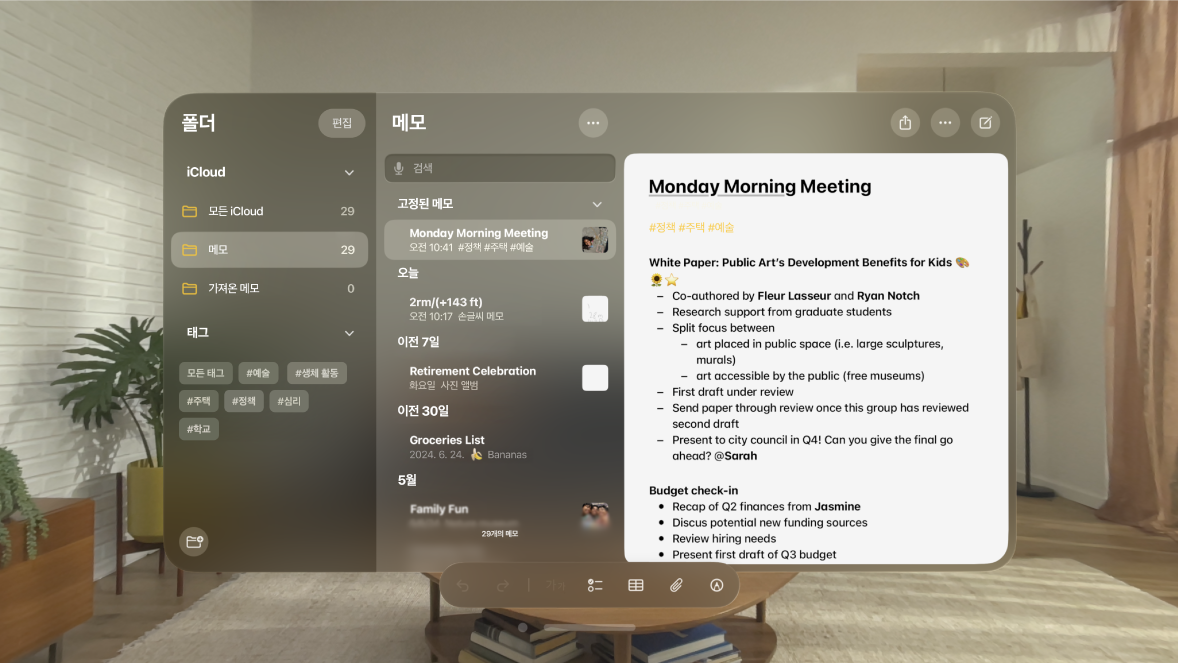
메모 고정하기
Apple Vision Pro의 메모 앱
 으로 이동하십시오.
으로 이동하십시오.다음 중 하나를 수행하십시오.
메모 목록을 보고 있는 경우: 메모 목록에서 메모를 길게 핀치한 다음 ‘메모 고정’을 탭하십시오.
메모가 열려 있는 경우: 메모에서

메모 연결하기
참조를 생성할 때와 같이 메모가 연결되도록 링크를 추가할 수 있습니다.
Apple Vision Pro의 메모 앱
 으로 이동하십시오.
으로 이동하십시오.메모에서 일부 텍스트를 선택하고 ‘링크 추가’를 탭한 다음 다른 메모를 선택하십시오.
Magic Keyboard를 연결한 경우 ‘>>’를 입력하거나 Command-K를 눌러 링크를 추가할 수도 있습니다.
폴더 생성 및 편집하기
Apple Vision Pro의 메모 앱
 으로 이동하십시오.
으로 이동하십시오.폴더 목록에서 다음 중 하나를 수행하십시오.
폴더 생성하기:

스마트 폴더 생성하기:

참고: 공유된 폴더, 하위 폴더가 있는 폴더 또는 잠긴 메모가 포함된 폴더는 스마트 폴더로 변환할 수 없습니다.
필터(날짜, 태그 또는 멘션 등)를 선택할 수 있으며, 선택한 필터와 일치하는 메모를 포함할 수 있습니다.
폴더 이름 변경하기: 폴더를 길게 핀치하고 이름 변경을 탭한 다음, 새로운 이름을 입력하십시오.
폴더 이동하기: 폴더를 왼쪽으로 쓸어넘긴 다음
 을 탭한 다음 새로운 위치를 선택하십시오. 또는, 폴더를 길게 핀치한 다음 새로운 위치로 드래그하십시오. 폴더를 다른 폴더로 드래그하면 해당 폴더는 하위 폴더가 됩니다.
을 탭한 다음 새로운 위치를 선택하십시오. 또는, 폴더를 길게 핀치한 다음 새로운 위치로 드래그하십시오. 폴더를 다른 폴더로 드래그하면 해당 폴더는 하위 폴더가 됩니다.폴더 삭제하기: 폴더를 왼쪽으로 쓸어넘긴 다음
 을 탭하십시오. 또는 폴더를 길게 핀치한 다음 삭제를 탭하십시오.
을 탭하십시오. 또는 폴더를 길게 핀치한 다음 삭제를 탭하십시오.삭제한 메모를 다시 복구하려면 최근 삭제된 항목 폴더를 열어 메모를 복구하십시오.
폴더 보기를 정렬하고 변경할 수도 있습니다. 모든 옵션을 보려면 
태그 추가 및 보기
메모를 빠르고 효과적으로 분류하고 정리하려면 태그를 사용할 수 있습니다. #쇼핑, #업무와 같은 하나 이상의 태그를 메모에 추가할 수 있고, 태그 브라우저 또는 스마트 폴더를 사용하여 폴더 전체에서 메모를 쉽게 검색하고 필터링할 수 있습니다.
Apple Vision Pro의 메모 앱
 으로 이동하십시오.
으로 이동하십시오.다음 중 하나를 수행하십시오.
태그 추가하기: # 뒤에 태그 이름을 입력하거나 사이드바에서 태그를 선택하십시오.
태그는 한 단어로만 입력해야 하며, 여러 단어로 구성하려면 대시와 밑줄을 사용하면 됩니다.
태그 이름 변경 또는 삭제하기: 태그를 길게 핀치한 다음 태그 이름 변경 또는 태그 삭제를 탭하십시오.
태그가 있는 모든 메모 보기: 모든 태그를 탭하십시오.
특정 태그가 있는 메모 보기: 하나 이상의 태그를 탭한 다음, 선택한 일부 또는 모든 태그와 일치하는 메모를 보도록 선택하십시오.
첨부 파일, 텍스트 등 검색 및 보기
태그, 입력하거나 손글씨로 쓴 텍스트, 이미지에 표시되는 대상체 및 스캔 문서에 있는 텍스트를 검색할 수 있습니다. 메모의 모든 첨부 파일을 한 번에 볼 수도 있습니다. 잠긴 메모의 특정 항목은 첨부 파일을 검색하거나 볼 때 표시되지 않습니다.
Apple Vision Pro의 메모 앱
 으로 이동하십시오.
으로 이동하십시오.다음 중 하나를 수행하십시오.
모든 메모에서 검색하기: 검색 필드를 탭한 다음 검색하려는 내용을 입력하거나 제안된 검색을 추가하십시오.
팁: 검색 필드에

하나의 메모 내에서 검색하기: 메모를 열고,

모든 첨부 파일 보기: 메모 목록 위에서
